#苹果用户有话说#有奖征稿活动正在火热进行中!哪款苹果产品是你的心头宝,你有什么使用小诀窍,>点此查看<
创作立场声明:第一次装黑苹果的笔记,如有错误或不足,请评论指正。
因为是第一次整黑苹果,在编辑帖子的同时,仍有不少新问题出现。所幸一一百度解决了。此篇并非通用型的黑苹果装系统帖子,仅算是本人此次安装系统中记下的笔记,基本把我遇到的问题都写出来了,如果有阐述不清楚的地方,欢迎评论区讨论。
安装过程大纲,参考tonymac86。
第一步、下载macOS Mojave with clover映像
这里选择了黑果小兵大佬的macOS Mojave 10.14.4(18E226) Installerwith Clover4903。其实有更新的版本10.14.6,甚至10.15测试版的,无奈折腾黑苹果当日,小兵博客上关于10.14.6的文章内容出现了以下的bug。
这个大概是直接从旧版本的内容上粘贴过来的。今天已经更正为

看教程最迷茫的就是找不到文件/路径,10.14.6的映像大概是改了目录结构,记得当时找遍了目录也没找到OsxAptioFix2Drv-free2000.efi文件,无奈才选择了10.14.4的映像。
第二步、建立可启动磁盘
此步骤主要是使用工具,将映像文件写到U盘,以方便安装。可使用的写映像工具有balenaEtcher/TransMAC/UniBeast。
balenaEtcher有win/mac版本,是免费软件。
TransMAC是win版本,收费。
UniBeast是Tonymacx86推荐。
写映像过程不再赘述。如果是300系的主板(比如Z390),制作好u盘后,需要用Diskgenius工具打开U盘上一个卷标为EFI的分区,

第三步、推荐的BIOS设置
推荐一些BIOS项目的设置。如果不设置,在安装黑苹果过程中会有多大影响未测试,不可知。在另一篇关于技嘉bios优化的帖子里看到过类似的设置,作用未知,看来不仅仅是针对黑苹果的。1、调用BIOS缺省优化设置Load Optimized Defaults
2、如果CPU支持VT-d,设置为禁用。
3、如果系统有CFG-Lock,设置为禁用。
4、如果系统有Secure Boot Mode,设置为禁用。(技嘉Z390M gaming没找到此项)
5、设置系统类型OS Type为OtherOS
6、如果你的系统有IO Serial Port,设置为禁用
7、设置XHCI Handoff为启用。
8、If you have a 6 series or x58 system with AWARD BIOS,disableUSB 3.0(不符合,未设置)
第四步、安装macOS Mojave
插入U盘,打开计算机选择从U盘启动,开始安装过程。如果你是300系主板而没做第二步的驱动替换,那么这里可能会卡黑屏。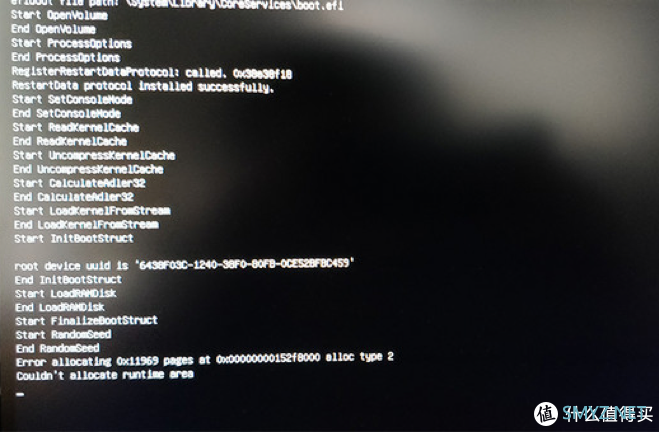
安装过程忘记拍图片了。安装界面会主动变为英文,需要小伙伴们有一定的英文基础。这个英文系统会一直持续到安装好系统,然后去系统设置里,切换系统语言包为中文。
安装过程需要格式化并设置卷标,建议格式化为APFS格式。比如,卷标可以设置为Macintosh HD。
此外,四叶草的启动界面会有多个选项,安装过程中用得上的记得有两个。一个带preboot字样的(预启动/预安装),一个是Boot from [你设置的卷标]。后者优先,印象中安装过程中需要多次从后者启动,但其中一次启动后安装程序做了重复上次的操作,于是重启后选择了前者启动,安装程序得以正常进入下一步。
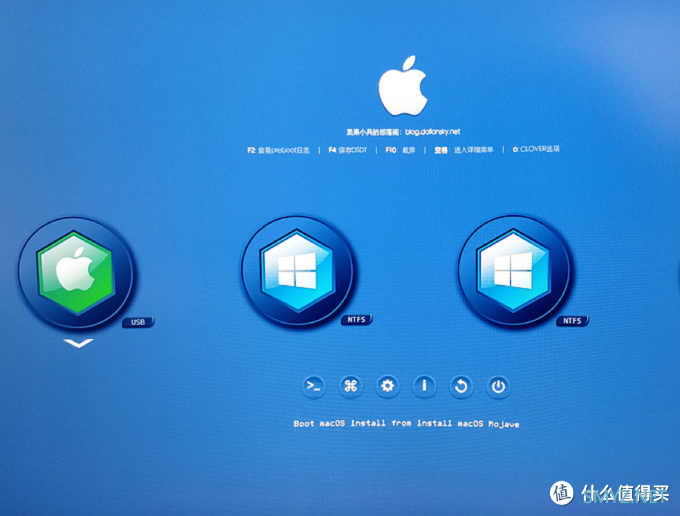
有惊无险,安装完成,进入MacOS。
第五步、转移U盘Clover引导至硬盘

从零开始玩转黑苹果 篇二:macOS Mojave 10.14.4 系统安装#苹果用户有话说#有奖征稿活动正在火热进行中!哪款苹果产品是你的心头宝,你有什么使用小诀窍,>点此查看那是云Mojelly| 赞60 评论70 收藏458查看详情这篇帖子里说的很清楚了,不再赘述。
第六步、安装后设置/优化
经过以上几步,系统已经安装好了,虽然每次启动都要经历四叶草界面,选择Boot From [你设置的卷标],但已经可以无U盘启动了。关于CloverConfigurator3
基本每次设置,都需要follow以下几步1、Tools -> Mount EFI->Mount Partition,加载系统的EFI分区
2、Open Partition,打开EFI分区,进入目录/EFI/CLOVER,找到config.plist,双击即可使用CloverConfigurator3打开编辑,这个是主要的系统配置文件。这个程序貌似是自动保存的,所有改动即刻生效,如果你误添加了一个什么设备,则最好在退出前,手动删除掉,以免发生不可知的事情。修改后的配置文件,重启即可生效。
关于键盘
因为使用的是win键盘,默认情况下左win键对应的alt/option,左alt对应的Command键,对于用惯了mac键盘的人对于这样的键位很不习惯。于是下了个Karabiner-Elements-12.7.0交换了一下左win和左alt的键位映射,这样,空格左边的键就变成Command了,舒服。
其实上个增补键帽就更完美(但是,理工男打字需要看键盘吗?)
关于鼠标
黑苹果默认的鼠标驱动识别不了侧键,所以为M590安装了Logitech Options,之后侧键就正常使用了。还有一个Rapoo有线鼠标,找不到for mac的驱动,就没办法了。尝试安装了万能鼠标驱动SteerMouse FOR MAC可以解决侧键的问题,但是此软件收费,请支持正版。当然,最好还是用带mac驱动的鼠标。关于声卡驱动(ALC892)
因为用的DP口连的显示器,发现黑苹果已免驱识别了显示器的音频输出端口,经测试正常使用。但是主机前后的音频输出无法正常使用。解决方法如下:1、从github下载最新版的lilu.kext和applealc.kext
将它们粘贴到EFI / Clover/ kexts / Other位置(需要先挂载EFI分区)
2、按上面介绍的步骤打开编辑config.plist
单击左侧的devices,右上角有个audio框,在inject空白处填上1,2,3,5,7即可,并勾选ResetHDA,保存退出。
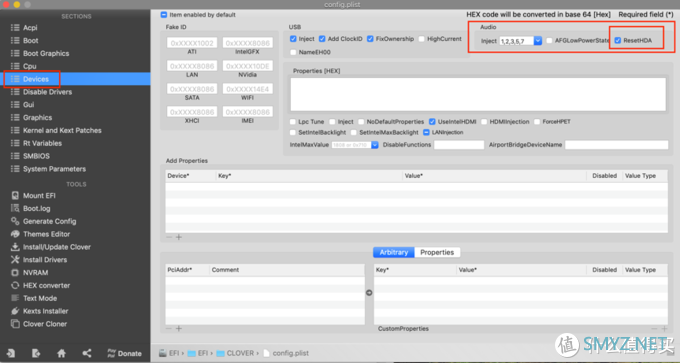
3、重启解决问题
4、安装好之后,前置、后置audio插口正常使用,无破音爆音。
关于预览jpg文件
偶然发现无法预览jpg文件了,状况是预览app停止响应,png文件可以正常预览。百度了一下,得到以下结论:之所以会出现这样的问题。是因为你用了独显而没有驱动核显导致的。想要预览正常只要用核显或者开启核显加速就OK了就可以正常预览了。NoVPAJpeg.kext是一款解决macOS Mojave 10.14.1预览打不开或卡死问题的驱动程序。如果自己的黑苹果电脑升级到了macOS Mojave 10.14.1系统,发现在看图片的时候使用预览经常被卡死,或者半天打不开,NoVPAJpeg.kext可以解决这一问题。
我们只需要将NoVPAJpeg.kext下载解压后丢到EFI/CLOVER/kexts/Other下,然后重启我们的电脑即可解决问题。
据说这是黑苹果的专利,白苹果没有此类问题。
关于Safara浏览器安装油猴插件
Safari在油猴脚本安装时候提示safari浏览器不再支持不安全的扩展去油猴官方站点下载tampermonkey.safariextz
扩展名改为zip,解压缩。
去sarafi偏好设置里,打开菜单的开发选项,选择 显示扩展建构器,➕新增,选中解压缩的目录,运行,即可安装
第七步、目前存在的问题
目前的问题,无法通过系统更新升级10.14.6,主要牵涉到四叶草启动的问题。准备在合适的时候直接装10.14.6或10.15。FakeSMC.kext据说是必装的,但是目前没装。暂时系统正常不知道有什么用,以后再研究吧。












 加载中,请稍侯......
加载中,请稍侯......
网友评论